
时间:2023-03-02 编辑:hyd
一些用户们在使用winrar软件的时候,不是很喜欢其中的主题皮肤,你们知道怎么更换主题皮肤呢?以下内容就为你们带来了。

首先我们打开WinRAR,点击菜单“选项”-“主题”-“获取更多主题...”。
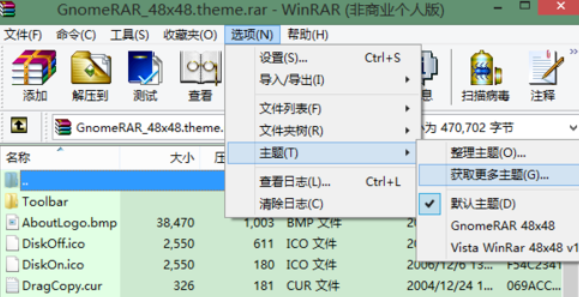
然后会自动启动浏览器,打开一个官方的皮肤下载页面。
在这儿说明一下,有些朋友一看页面是英文,不禁有些后怕,其实完全没有关系,在此你只需挑选图标即可,下载后的主题安装会根据你的系统语言变成相应的中文,安装完成后也会显示中文界面。

接着在网页中找到你喜欢的主题皮肤后,点击其下方的下载链接。
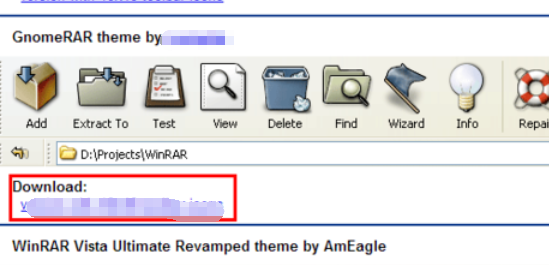
这时皮肤下载完成后,双击运行。
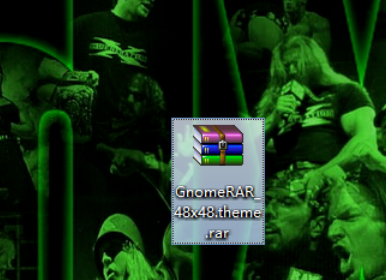
这时,会弹出一个确认提示框,点击“是”。几乎是眨眼的功夫,皮肤就安装好了。
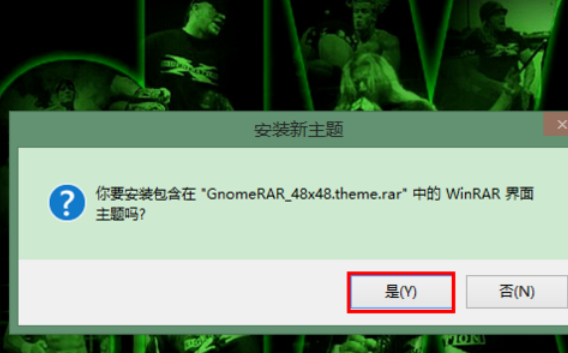
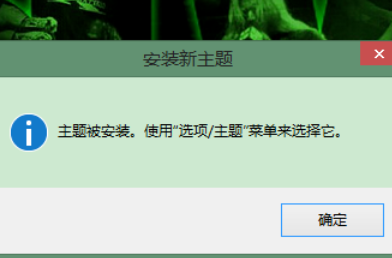
主题皮肤安装完成后,我们再次回到WinRAR的主界面,点击菜单“选项”-“主题”-“整理主题...”。
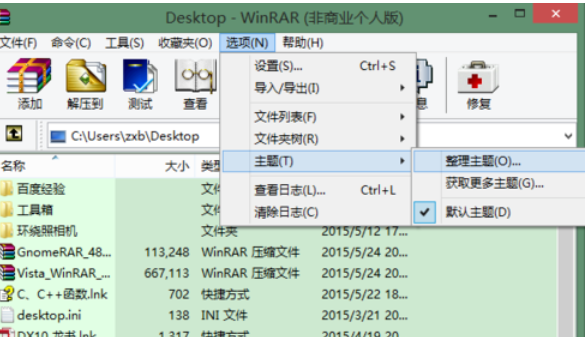
然后我们选中你新安装的主题,再点击“选择”按钮。
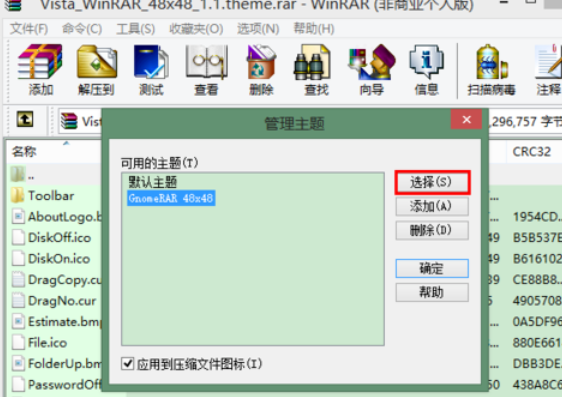
最后一切大功告成,瞬间WinRAR已经换上新的主题皮肤了。
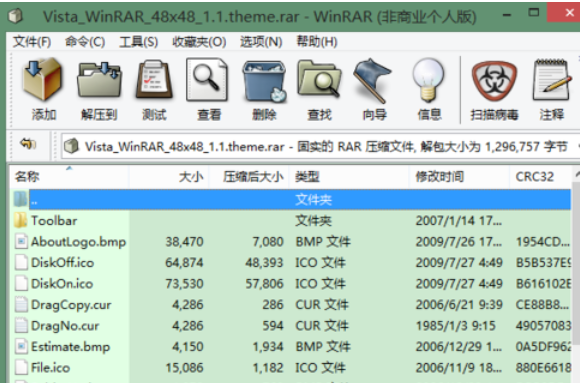
看完了上文描述的饿,你们是不是都学会了呀!
winrar相关攻略推荐:
winrar无法找到地址如何解决?无法找到地址解决方法图文介绍